เปรียบเทียบ
คุณลักษณะ เปรียบเทียบ จะช่วยให้ผู้ใช้สามารถเปรียบเทียบการบันทึกที่มีอยู่ทั้งสองรายการได้ ผลลัพธ์ของคุณลักษณะนี้คือชุดรายการที่ไม่เหมือนกับการบันทึกทั้งสองรายการ คุณลักษณะนี้จะเป็นสิ่งที่เหมาะสม หากคุณต้องการติดตามการเปลี่ยนแปลงในระบบ ซึ่งเป็นเครื่องมือที่เป็นประโยชน์ในการตรวจหารหัสที่เป็นอันตราย
หลังจากการเปิดใช้งาน แอพพลิเคชันจะสร้างการบันทึกใหม่ ซึ่งจะปรากฏในหน้าต่างใหม่ คลิก ไฟล์ > บันทึกรายการบันทึก เพื่อบันทึกรายการบันทึกเป็นไฟล์ คุณสามารถเปิดและดูไฟล์บันทึกได้ในภายหลัง เมื่อต้องการเปิดการบันทึกที่มีอยู่ ให้คลิก ไฟล์ > เปิดบันทึก ในหน้าต่างหลักของโปรแกรม ESET SysInspector จะแสดงบันทึกครั้งละหนึ่งรายการเสมอ
ประโยชน์ของการเปรียบเทียบไฟล์บันทึกสองไฟล์ก็คือคุณสามารถดูบันทึกที่ใช้งานและบันทึกที่อยู่ในไฟล์ เมื่อต้องการเปรียบเทียบบันทึก คลิก ไฟล์ > เปรียบเทียบบันทึก และเลือก เลือกไฟล์ การบันทึกที่เลือกจะได้รับการเปรียบเทียบกับการบันทึกที่ใช้งานในหน้าต่างหลักของโปรแกรม การบันทึกแบบเปรียบเทียบจะแสดงเฉพาะความแตกต่างระหว่างการบันทึกทั้งสองรายการนั้น
หมายเหตุ ในกรณีที่คุณเปรียบเทียบไฟล์การบันทึกสองรายการ ให้คลิก ไฟล์ > บันทึกรายการบันทึก เพื่อบันทึกเป็นไฟล์ ZIP แล้วทั้งสองไฟล์จะได้รับการบันทึก หากคุณเปิดไฟล์ดังกล่าวในภายหลัง การบันทึกที่มีอยู่จะได้รับการเปรียบเทียบโดยอัตโนมัติ |
ถัดจากรายการที่ปรากฏ ESET SysInspector จะแสดงสัญลักษณ์ที่ระบุความแตกต่างระหว่างการบันทึกที่เปรียบเทียบ
คำอธิบายของสัญลักษณ์ทั้งหมดที่ปรากฏถัดจากรายการ:
•![]() ค่าใหม่ ไม่ปรากฏในบันทึกก่อนหน้า
ค่าใหม่ ไม่ปรากฏในบันทึกก่อนหน้า
•![]() ส่วนลำดับโครงสร้างมีค่าใหม่
ส่วนลำดับโครงสร้างมีค่าใหม่
•![]() ค่าที่ถูกลบออก ปรากฏในบันทึกก่อนหน้าเท่านั้น
ค่าที่ถูกลบออก ปรากฏในบันทึกก่อนหน้าเท่านั้น
•![]() ส่วนลำดับโครงสร้างมีค่าที่ถูกลบออก
ส่วนลำดับโครงสร้างมีค่าที่ถูกลบออก
•![]() ค่า / ไฟล์มีการเปลี่ยนแปลง
ค่า / ไฟล์มีการเปลี่ยนแปลง
•![]() ส่วนลำดับโครงสร้างมีค่า / ไฟล์ที่มีการแก้ไข
ส่วนลำดับโครงสร้างมีค่า / ไฟล์ที่มีการแก้ไข
•![]() ระดับความเสี่ยงลดลง / เคยมีระดับที่สูงกว่านี้ในบันทึกก่อนหน้า
ระดับความเสี่ยงลดลง / เคยมีระดับที่สูงกว่านี้ในบันทึกก่อนหน้า
•![]() ระดับความเสี่ยงเพิ่มขึ้น / เคยมีระดับที่ต่ำกว่านี้ในบันทึกก่อนหน้า
ระดับความเสี่ยงเพิ่มขึ้น / เคยมีระดับที่ต่ำกว่านี้ในบันทึกก่อนหน้า
ส่วนการอธิบายที่ปรากฏในมุมล่างซ้ายจะอธิบายสัญลักษณ์ทั้งหมด และแสดงชื่อของการบันทึกที่ถูกเปรียบเทียบ
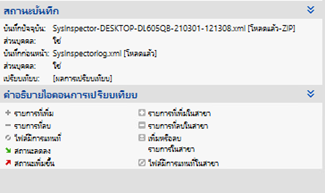
การบันทึกที่เปรียบเทียบกันจะบันทึกเป็นไฟล์และเปิดได้ในภายหลัง
ตัวอย่าง สร้างและบันทึกรายการบันทึกซึ่งเป็นการบันทึกข้อมูลเดิมเกี่ยวกับระบบ เป็นไฟล์ชื่อ previous.xml หลังจากได้ดำเนินการแก้ไขไปยังระบบ ให้เปิด ESET SysInspector และปล่อยให้โปรแกรมสร้างบันทึกใหม่ บันทึกเป็นไฟล์ชื่อ current.xml เมื่อต้องการติดตามการเปลี่ยนแปลงระหว่างการบันทึกทั้งสองรายการ ให้คลิก ไฟล์ > เปรียบเทียบบันทึก โปรแกรมจะสร้างบันทึกที่เปรียบเทียบกัน ซึ่งจะแสดงความแตกต่างระหว่างบันทึก ถ้าคุณใช้ตัวเลือกของบรรทัดคำสั่งต่อไปนี้ คุณจะสามารถได้ผลลัพธ์เช่นเดียวกัน: SysIsnpector.exe current.xml previous.xml |
